реклама
Samsung е известен с това, че претоварва устройствата си с безкрайни функции, което прави изживяването препълнено и завладяващо. С най-новите си смартфони S7 и S7 Edge (нашият преглед Преглед и предаване на Galaxy S7 EdgeSamsung се завръща отново с някои нови смартфони: Galaxy S7 и Galaxy S7 Edge. Това все още е първокласно устройство с уникално извити ръбове, но трябва ли да обмислите надграждането? Прочетете още ) те са свършили добра работа, скривайки някои от по-сложните функции, така че ако искате просто преживяване, можете да го имате.
Но някои от тези функции са наистина полезни, те са малко трудни за намиране, заровени дълбоко в приложението Настройки или достъп до тях чрез неясни преки пътища. Днес ще разгледаме някои от тези функции, за да можете да се възползвате максимално от новия си Galaxy S7 или можете да решите дали тези функции са достатъчни, за да ви убедят да надстроите.
1. Разделен екран
Тази функция всъщност съществува от доста време - от Galaxy S3 всъщност, когато се наричаше Multi Window -, но Samsung бавно я усъвършенства и я прави много по-използваема. Все пак това не е част от рекламите им за S7 и телефонът всъщност не ви казва за това по никакъв очевиден начин по време на настройката.
Като се има предвид, че е изключително полезна и уникална функция (наличен Android все още няма разделен екран), горещо препоръчвам да го проверите.
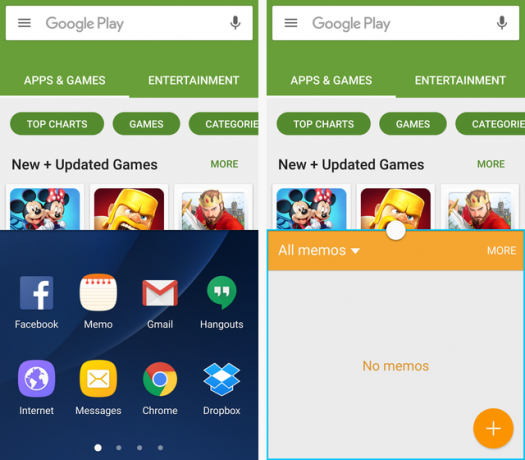
Най-лесният начин за достъп до тази функция е да отворите едно приложение, след това натиснете и задръжте скорошни ключ (отляво на У дома бутон). Другият метод е да натиснете скорошни клавиш, намерете приложението си там и изберете двуредова икона. Който и метод да изберете, избраното от вас приложение ще се премести в горната половина на екрана и долната половина ще бъде попълнен от хоризонтално превъртащ се списък на съвместими приложения (тъй като не всички приложения могат да се използват в разделен екран изглед).
След като изберете второ приложение, то ще запълни долната половина на екрана. Можете да използвате малкия кръг между приложенията, за да коригирате каква част от екрана заемат. Синьо очертание ще заобиколи приложението, което използвате в момента. Можете също така да докоснете малкия кръг, за да превключите двете приложения, да копирате съдържание от едно към друго, да сведете до минимум текущото приложение, да разширите текущото приложение на цял екран или да затворите текущото приложение.
2. Изскачащ изглед
Иначе известна като Плаващ прозорец, тази функция е подобна на Сплит Екран, само че избраното от вас приложение ще плава над всичко останало на вашия екран.
Има не по-малко от три начина да видите приложение в изскачащ изглед. Най-лесно е да отидете Настройки> Разширени функции> Жест за изскачащ изглед и се уверете, че е така На. По този начин можете да отворите приложение и да го плъзнете от горния ляв ъгъл, за да го отворите в изскачащия изглед. Не всички приложения се поддържат, но много са.
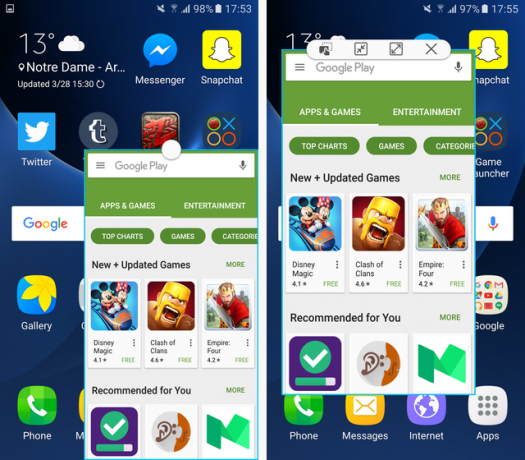
Вторият начин е да отворите две приложения в режим Split Screen, както е подробно описано по-горе, след което да сведете до минимум едно, като използвате малкия кръг между приложенията. Това поставя приложението в плаващ балон, по който можете да се движите по екрана си. Докоснете балона и той ще се отвори в изскачащ изглед.
Третият начин е да докоснете скорошни бутон, намерете приложението, което искате да отворите в изскачащия изглед, и натиснете дълго върху него.
С приложение в изскачащ изглед винаги можете да коригирате размера му, като плъзнете навътре или навън от всеки от четирите си ъгъла. Все още имате достъп до малкия кръг в горната част, за да го премествате, да копирате съдържание в други приложения, да го минимизирате в балон, да го разширите до цял екран или да го затворите.
3. Частен режим
Има приложения за скриване на чувствителни файлове или снимки Предаване на телефона ви, за да покажете снимка? Как да избегнем пръскане на пръститеПредавате телефона си, за да покажете на някого снимка. Следващото нещо, което знаете, те преминават през всички снимки във вашата галерия, включително тези, които ги смущават. Не позволявайте това да се случи. Прочетете още на всяко Android устройство, но Galaxy S7 има тази функция. Просто отидете на Настройки> Поверителност и безопасност> Частен режим.
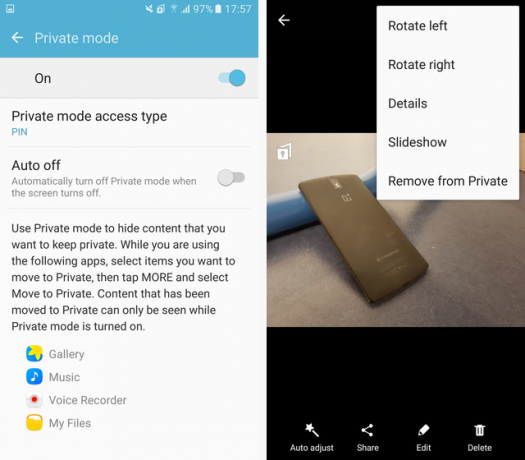
За да влезете в частен режим, ще трябва да зададете ПИН, Модел или Парола (или да използвате пръстовия си отпечатък с един от тях като резервно копие). След като сте в частен режим, можете да скриете всякакви снимки, файлове, гласови записи или песни, които искате. Когато излезете от частен режим, никой няма да може да ги види.
Това е изключително сигурен начин да запазите определени неща, скрити на телефона си, дори ако сте изключили телефона си на приятел или член на семейството.
4. Изпращане на SOS съобщения
Точно както при частния режим, има много приложения за изпращане на бързо спешно съобщение 5-те най-добри приложения за самозащита за лична безопасност, когато ходите самиТези приложения за самозащита осигуряват лична безопасност за всеки, който ходи сам през нощта. Дръжте ги на телефона си за спокойствие. Прочетете още до контакт, но вградената функционалност на функцията за изпращане на SOS съобщения на Samsung наистина ги превъзхожда. Насочете се към Настройки> Поверителност и безопасност> Изпращане на SOS съобщения.

След като назначите контакт, за да получите спешното си съобщение, всичко, което трябва да направите, е да натиснете бързо бутона за захранване три пъти, за да изпратите SOS. Можете също така да накарате устройството да прави снимки и да ги изпращате със съобщението и да записвате аудио на ситуацията. Това не е перфектно решение за безопасност, но е повече от останалите телефони.
5. Игра инструменти
Изглежда, Samsung търси съдебна игра с тази функция. Игра Инструменти е малък плаващ бутон, който се крие отстрани на екрана, докато играете всяка игра. Можете да го докоснете по всяко време за достъп до подходящи настройки, включително изключване на сигнали по време на играта, заключване на клавишите Recents и Back, минимизиране на играта, правене на екранна снимка или записване на вашия сесия.
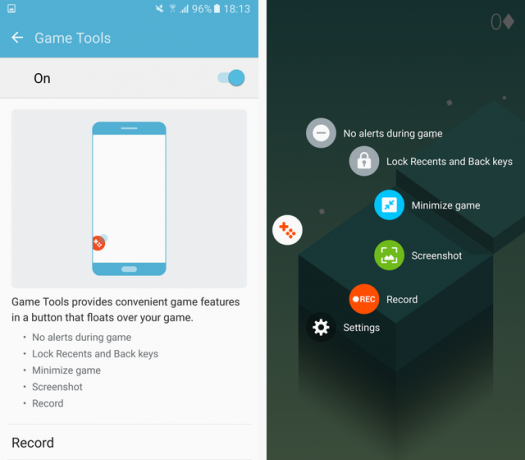
За достъп до инструментите за игри отидете на Настройки> Разширени функции> Игри> Инструменти за игри. Тук можете също да коригирате опциите за запис на вашия екран, например каква резолюция е записът, ако той записва от вашия микрофон или аудиото на играта и ако показва изображението на вашия профил или записи от предната камера, докато запис.
Ако го направиш много мобилни игри 5 игри, така че доста ще забравите, че се играят на смартфонАко ви е писнало да играете още един клониран птичен клонинг и искате игри, които са наистина красиви, ще ги харесате. Прочетете още или дори поток към Twitch Gauntlet Reboot, Twitch Streaming from iOS, Infinite Crisis Open Beta [Hub за видеоигри] Прочетете още , определено проверете това.
6. Нощен часовник
Някои хора ще се придържат към физически будилник до деня, в който умират 7 Домакински артикула Нашите смартфони са заменени, че може би не трябва да иматНашите смартфони са заместили много елементи от общи съобщения, но дали това наистина е най-доброто? Прочетете още , но за тези от нас, които са приели, че живеем в 21 век, използваме смартфоните си.
Все пак може да ви липсва постоянно светещото време от стария ви будилник. Ако това е така, просто включете Нощен часовник, като отидете на Настройки> Дисплей> Нощен часовник и да го включите.

Това е специално за S7 Edge и използва извития ръб, за да покаже часа и датата, докато екранът ви е изключен. Можете да го включите само в определени часове (например, 21:00 - 9:00) и благодарение на ръба, можете лесно да го видите само с поглед от леглото си.
7. Дръжте екрана изключен
Няма модно име за това - то буквално поддържа екрана ви изключен. Причината обаче е да се избягват джобни циферблати. Сигурен съм, че сте го имали и преди, когато екранът на вашия смартфон по някакъв начин се включва в джоба ви и вие накрая изпращате няколко безсмислени съобщения или се обаждате на някого.
Със S7 това лесно може да се избегне. Насочете се към Настройки> Дисплей> Пазете екрана изключен и се уверете, че е включен След това устройството използва сензор за близост и светлина, за да гарантира, че не е в джоб или чанта, преди да го включите.
8. Закрепване на Windows
Тази е една от най-затрупаните настройки, но може би най-полезната, ако планирате да предадете устройството си на човек, на когото не се доверявате напълно, като малко дете Как да докажете на вашия телефон с AndroidАко имате деца и телефон или таблет с Android, знаете твърде добре, че понякога те искат да играят или да учат с някои приложения за малко дете. По случай може да ... Прочетете още .
Отидете на Настройки> Заключен екран и защита> Други настройки за защита> Защита на прозорци и го включете. След това можете да отворите всяко приложение, натиснете скорошни бутон, прекарайте пръст нагоре, за да избутате списъка с последните приложения нагоре, след което изберете светлосиньото щифт икона в долния десен ъгъл на приложението.
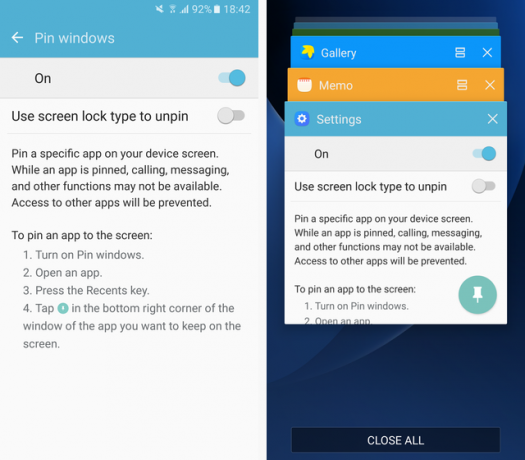
Закрепването спира известията от всички други приложения, предотвратява достъпа ви до сянката за известия и ви предпазва от превключване на приложения. Наистина сте заседнали в едно приложение. Излизате чрез натискане и задържане на скорошни и обратно клавиши едновременно. За да гарантирате, че той остава заключен, можете да изискате ПИН, модел или парола, за да напуснете прикрепеното приложение.
9. Ултра енергоспестяващ режим
Много устройства имат някаква версия на режим за пестене на енергия и има много други начини да спестите живота на батерията 10 доказани и тествани съвета за удължаване на живота на батерията на AndroidСтрадате от лошия живот на батерията на Android? Следвайте тези съвети, за да извлечете повече сок от батерията на устройството си с Android. Прочетете още , но Samsung го прави стъпка по-далеч от всички, които имат режим на енергоспестяване.
Достъп до това, като отидете на Настройки> Батерия> Ултра икономичен режим или като издърпате надолу нюанса за уведомяване, докоснете стрелката в горния десен ъгъл и изберете U. енергоспестяващ.

След като екранът ви стане черно-бял, яркостта ще намалее и ще ви бъде представен силно опростен екран с достъп до само няколко основни приложения. Когато екранът ви е изключен, всички данни ще бъдат изключени. Това наистина го отвежда до крайни мерки, но би трябвало да ви позволи да изтръгнете още много часове от устройството си в лепкава ситуация.
10. Лесен режим
Съвременните смартфони могат да бъдат объркващи, особено за тези, които не са свикнали с начина, по който нещата трябва да работят на смартфон. Те изглеждат интуитивни за много от нас, но това е така, защото сме свикнали с тях. Ето защо има толкова много опростени пускови установки за възрастни хора 6-те най-добри прости стартови устройства за Android за родители и баби и дядовциВашите родители или баби и дядовци се объркват от новия си телефон с Android? Един прост Android стартер може да улесни нещата! Прочетете още , но Samsung продължи напред и вгради тази функционалност в тяхната операционна система.
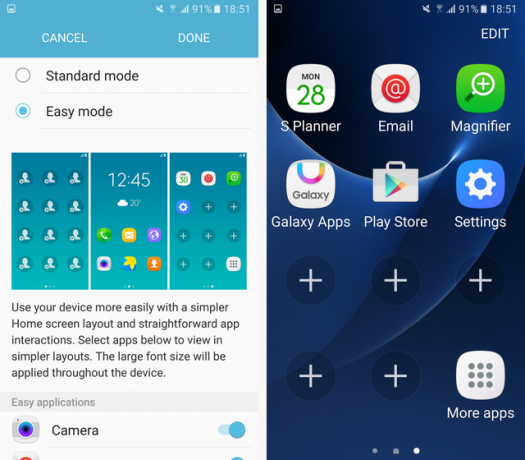
Отидете на Настройки> Лесен режим, където можете да решите кои приложения са налични в Лесен режим и да го включите. Ако откриете устройството си объркващо или настройвате устройство за член на семейството, това може да бъде спасител.
Коя е любимата ви характеристика?
Galaxy S7 и S7 Edge, както и много други устройства на Samsung, са пълни с функции. Това е само поръсване на някои от най-добре познатите, но има много повече.
Кое от тях ви се струва най-полезно? Има ли функция, която не споменахме, че наистина обичате? Уведомете ни в коментарите!
Скай беше редактор на секции за Android и мениджър на Longforms за MakeUseOf.